CAD對象追蹤到底要怎么使用呢?下面是我整理的關于浩辰CAD自動追蹤功能的使用方法,如果大家有需要可以參考下,希望給大家帶來一些幫助。
1、首先打開浩辰CAD軟件,并新建一個圖紙,先畫了一條長40mm的線段
2、正常的情況下,選擇再畫直線,從已畫線段的左端點出發,會有自動追蹤的標記。如圖,箭頭所指的數字是左端點到鼠標的距離。
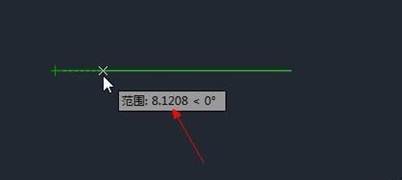
3、這是可以直接用鍵盤輸入距離,要畫線段的起點就確定了。我輸入的是10,距離也恰好為10.
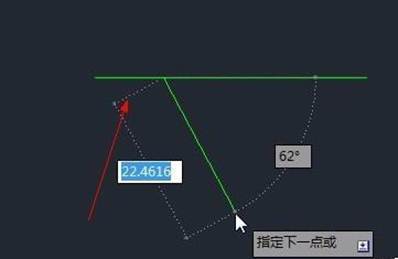
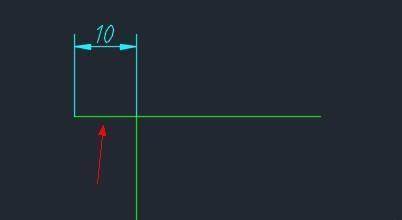
4、但是有時候自動追蹤的功能不能用了,箭頭那里一直顯示坐標,并不顯示距離。無法進行自動追蹤。
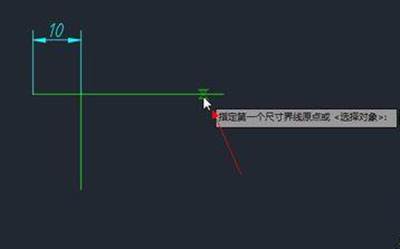
5、自動追蹤一定與對象捕捉有關,打開對象捕捉的對話框,要勾去"最近點",才能實現自動追蹤功能.

6、勾去之后,如下圖顯示就可以了。
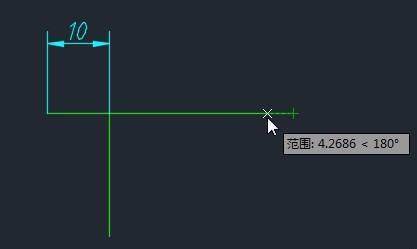
以上就是浩辰CAD對象追蹤的使用方法啦,希望給大家帶來必要的幫助,謝謝大家的閱讀。
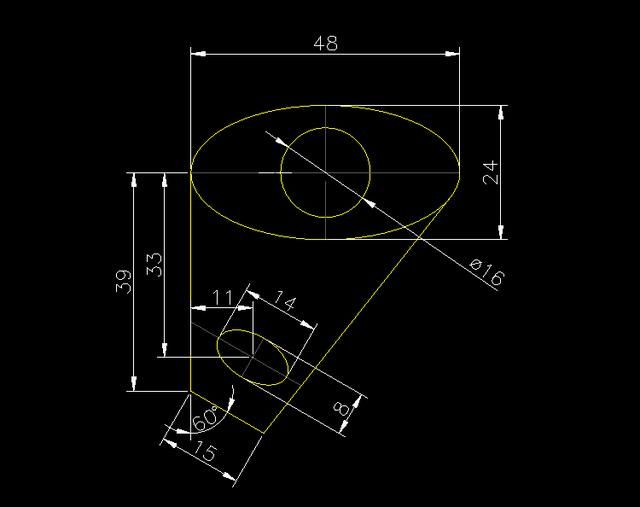
2019-12-02

2019-11-12
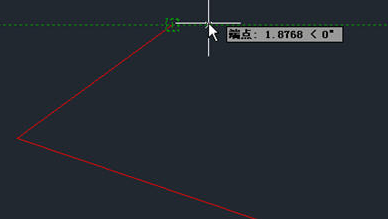
2019-07-04

2019-05-28
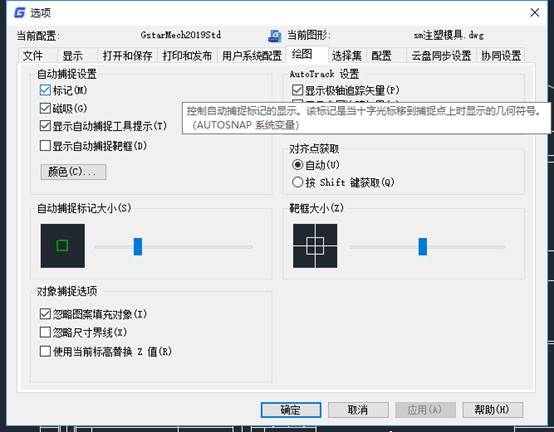
2019-05-24
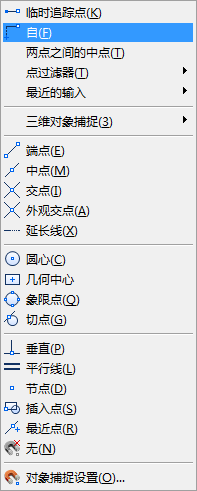
2019-05-21

2019-05-20

2023-11-09

2023-11-09

2023-11-09

2023-11-09

2023-11-08
